Bonjour les apprentis ! La question revient régulièrement sur le groupe Facebook de Les Apprentis Lettreurs, aka « Je me mets au lettering » : “Dois-je acheter un iPad Pro pour faire du lettrage ?” Et bien aujourd’hui nous allons tenter d’y répondre et vous saurez tout sur la bête (ou presque) !
Avant propos
Cet avis est totalement subjectif et n’engage que moi. Je n’ai pas testé d’autres tablettes et donc ne pourrai pas comparer avec une Surface Pro, par exemple. Je vais vous parler de mon expérience personnelle et de mon histoire autour de cet outil. Pour la partie technique, mémoire, capacité, taille de l’écran… Je vous invite à lire les quelques articles en lien en bas de celui-ci pour trouver vos réponses, ou tout simplement, demandez à notre grand ami à tous, Google.
Ma configuration
- iPad Pro 9″7 de 2017
- PaperLike
- Apple Pencil + Wrap
- Smart Cover
Budi Harto Tanrin, designer chez Shopify, utilise l’iPad et Procreate pour ses recherches de mises en page
L’iPad Pro ?
À moins d’être un ours vivant dans une caverne, vous avez certainement entendu parler de cette tablette sortie en 2015. Une des grandes nouveautés résidait dans la possibilité d’utiliser un stylet pour dessiner directement sur l’écran et ainsi reproduire le dessin sur papier, mais également la peinture, l’aquarelle, ou toute sorte d’effet manuel. En gros, la promesse de la pomme était qu’il était désormais possible de reproduire une toile sur son iPad Pro.
Ok, me direz-vous, mais ce n’est pas une révolution, la Surface Pro le faisait déjà et Wacom, leader des tablettes graphiques le proposait également. Certes, cependant la fameuse tablette écran de Wacom coûte un rein pour juste gribouiller le week-end et la Surface Pro, c’était avant tout un PC avec tous les avantages et inconvénients de celui-ci. Alors pourquoi cette fameuse tablette ?
Quelques exemples d’effets réalisables avec cet outil. À gauche, Mark Caneso, à droite Francis Chouquet
L’achat de l’iPad
Pour ma part, l’achat d’un iPad Pro s’est un peu fait par hasard. Étant designer freelance et travaillant dans un local avec un énorme iMac 27′, j’avais besoin d’un outil transportable pour faire mes devis, des recherches et autres qui soit petit, un peu polyvalent et utilisable sur mon canapé. Mon choix s’est forcément tourné chez Apple, puisque sans être une fangirl, tout est Mac chez moi pour une facilité d’utilisation et de transferts de données. D’accord, j’ai un petit faible pour la marque et son design épuré, je vous l’avoue.
J’ai donc testé en magasin ce fameux Apple Pencil sous Adobe Draw, le petit frère d’Illustrator. Le vectoriel c’est MON média principal, mon premier amour et celui que j’utilise le plus au quotidien. L’Apple Pencil en main, je me penche confiante sur l’iPad et là… La douche froide ! Le stylet glisse. Ma main tenant le Pencil n’arrête pas de faire des traits en plus de ceux du stylet. Le mouvement pour effacer / annuler le trait n’est pas du tout naturel. J’avais l’habitude de retourner le stylet de ma tablette Wacom comme un crayon pour activer la gomme et là c’est impossible. Les features de l’application ne sont pas terribles, voir inexistantes. Le logiciel semble être une version bêta, bas de gamme d’Illustrator. Quelle déception !
Je repartis donc du magasin avec l’iPad Pro, sa Smart Cover mais sans le stylet.
Dess est un artiste français qui utilise beaucoup l’iPad et montre ses process en vidéo. À voir pour sa culture !
Avec le stylet c’est mieux !
L’idée de dessiner directement sur un outil informatique m’a toujours travaillé. Je n’arrivais pas à trouver de process qui me satisfaisait sans passer d’abord par une étape papier. J’ai donc testé plusieurs stylets bas de gamme pour l’iPad, sans jamais sauter le pas pour l’Apple Pencil car ça fait cher le stylo qui n’écrit pas et qui traîne dans la trousse.
Puis au fil du temps, de plus en plus d’artistes se sont tournés vers cet outil, en délaissant ou en combinant avec leurs tablettes graphiques et les softs sur ordi. La communauté artistique ne parlait plus que de Procreate et sortait de magnifiques illustrations et lettrages. Après avoir eu une autre occasion de tester l’outil, je décidais alors de lui redonner une chance et de m’offrir ce stylet avec la fameuse app.
Mes premières utilisations ont été très basiques. Quelques gribouillis par-ci par-là. Progressivement, je me suis mise à finaliser mes illustrations personnelles via l’iPad. Cependant, je gardais toujours une base papier que je prenais en photo — méthode plus rapide que le scan ! C’est fou ce besoin de sentir la mine du crayon sur la feuille ! Alors que la reproduction de la pression est impressionnante et rend parfaitement bien la densité de l’appui du trait. Je n’arrivais tout simplement pas à faire mes sketches sur cet outil. Tout comme je n’arrivais déjà pas à le faire avec ma Wacom.
Par la suite, je me suis retrouvée à faire de plus en plus d’illustrations pour mes clients. Photoshop me donnant désormais des boutons, et le câble de ma Wacom étant introuvable, je décidais par manque de temps de prendre l’iPad Pro pour être plus rapide. Oui, enfin… après avoir chargé la bête que j’avais délaissée… et le Pencil aussi… Je continuais de gribouiller un peu avant sur le papier mais ne prenais plus en photo mes crayonnés, je redessinais directement sur l’iPad.
Un de mes premiers lettrages sur l’iPad. Sketch papier, tracé fait sous Illustrator, colorisation sur l’iPad et Procreate.
Lettering final réalisé sous Procreate
Et le lettering ?
Le lettrage c’est aussi du dessin mais étrangement j’ai eu beaucoup plus de mal à sauter le pas. Déjà parce que c’est une activité que je fais par plaisir, à la main, sans écran. De plus, depuis l’école supérieure où on m’a appris à dessiner en grand pour utiliser tout son bras et pas seulement son poignet, je me sens étriquée sur des petits formats. Et mes lettrages sont souvent sur du A3. Tout ça fait que j’ai beaucoup retardé l’utilisation de l’iPad Pro pour le lettering.
Conclusion
Aujourd’hui l’iPad Pro et son compagnon font partie intégrante de mon process de création d’illustrations non vectorielles (j’y reviendrai lors de la partie sur les apps). Il a sa place dans mon sac et je l’emmène partout avec moi. Sa praticité, sa transportabilité en font un puissant allié pour le dessin. Jamais à cours de feuille, il permet de faire des tests rapides, de mise en page et de couleurs. Pour le lettering qui nécessite beaucoup de calque ou de feuilles avec la tablette lumineuse, c’est un véritable gain de temps de pouvoir retracer, changer l’angle ou régler un espace trop important d’un simple geste. Quand à mon souci de trait que je faisais avec la paume de ma main, il a quasiment disparu. Est-ce dû à une mise à jour ? À ma manière de tenir le Pencil ? Je ne saurais vous dire, quoi qu’il en soit ce n’est plus un problème.
Donnez lui donc sa chance et persévérez un peu dans son utilisation pour trouver VOTRE process. C’est un outil formidable qui à coup sûr vous fera gagner du temps et vous permettra de vous exercer partout.
Un bel exemple de ce qu’il est possible de faire avec l’iPad et Procreate. Réalisation Biksence.
L’avis de Grégoire :
Je n’ai quasiment jamais utilisé l’IPad avec l’Apple Pencil, juste une fois une dizaine de minutes dans un Apple Store (après ils ont retiré ProCreate des iPad en démo). Je n’ai pas réussi à sortir quelque chose de fou, mais ce n’est pas étonnant, ça doit forcément demander une petite prise en main. J’avais un a priori plutôt négatif, je n’ai aucun produit Apple… Et puis je voyais tourner beaucoup de créas réalisées sur IPad peu après la sortie du Pencil, et j’avais un peu l’impression d’un effet de mode, tout se ressemblait un peu et ça semblait « lisser » la création. Surtout à cause de l’option « streamline » qui lisse automatiquement les tracés. Et puis en fait avec le temps je trouve qu’on voit de plus en plus de choses intéressantes et dans des styles très variés. Et depuis je me suis même mis à utiliser le lissage de tracés dans Photoshop et Illustrator avec ma palette graphique. Aujourd’hui ça me tente de plus en plus, en fait seul le prix reste un frein. Mais quel frein !
L’avis de Francis :
J’ai longtemps hésité avant d’en acheter un parce que je suis très attaché au papier et et au crayon. Pour moi, dessiner sur un écran était insupportable. Pourtant, j’ai craqué. J’ai testé l’iPad dans un Apple Store et j’ai très vite vu le potentiel sur mes projets, clients ou personnels. J’ai donc pris le 12,9 pouces, qui est super agréable. Je l’utilise maintenant même plus que mon Macbook Pro. C’est dire !! Ca m’a coûté près de 1000 euros avec le Pencil et le clavier. Mais en tant que professionnel, il ne faut pas voir l’achat de matériel comme une dépense mais comme un investissement. Et pour moi l’investissement a été rapidement amorti puisque j’ai utilisé l’iPad directement sur un projet peu après mon achat. J’ai gagné de précieuses heures, j’ai pu livrer des pistes rapidement et le projet payait largement l’iPad. Aujourd’hui, je l’utilise quasiment sur tous mes projets, et c’est un gain de temps phénoménal. Je garde mon carnet de croquis toujours près de moi, mais je dois avouer que ce que m’apporte l’iPad est devenu tellement important, que je ne pourrais plus m’en passer. Je peux dire sans souci que c’est le meilleur achat que j’ai pu faire ces dernières années dans le cadre de mon travail.
En bref :
Les 3 +
- ⏱Gain de temps — Plus besoin de retracer toutes ses lettres à chaque tests. Il est possible de tester des couleurs, des mises en pages, différentes lettres,etc… rapidement sans tout redessiner
- 🎒Portable — Il se glisse facilement dans le sac
- ⚡️Autonomie — Le stylet se recharge rapidement via l’iPad Pro qui tient plutôt bien
Les 3 –
- 💸Le prix — Comptez tout de même à partir de 460€ pour l’appareil (359€ pour un iPad de 2018 compatible stylet, 738,28 € pour un iPad Pro) et son stylet (99€) c’est donc cher pour une utilisation occasionnelle
- 🍏C’est Apple — Qui dit la marque à la pomme dit environnement fermé
- ⚡️La recharge du Pencil — L’embout qui cache la prise peut se perdre facilement, recharger le stylet via l’iPad Pro n’est pas pratique
Pour qui 👥
Pour ceux qui vivent lettrage et dorment lettrage, pour ceux pour qui le dessin est une véritable passion et qui passent du temps à peaufiner leurs traits sur du papier calque. Débutants, passez votre chemin, l’acquisition de cet appareil haut de gamme ne vous aidera pas à apprendre à dessiner mieux et risque de finir dans un tiroir si l’acquisition d’une tablette ne vous intéresse pas plus que ça.
Pour vous aider à choisir :
📰 À lire : Le test de l’iPad Pro des Numériques 🇫🇷
📰 À voir : Les caractéristiques des 2 versions d’iPad Pro 🇫🇷
🎬 À voir : Le test d’une illustratrice / bédéiste 🇫🇷
— — —
Venez échanger sur la publication dédiée et partager vos lettrages sur :
👥 Facebook | 📷 Instagram | 🐥 Twitter avec les #LAL #LesApprentisLettreurs #ApprentisLettreurs


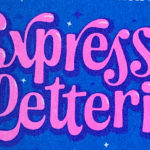

🌸 Bravo ✨Julie✨ ! Excellent article comme toujours. C’est super de l’avoir enrichi de témoignages de lettreurs, en plus du tiens, ça aide à se faire une idée plus précise.
.
🌸 Comme toi, la tablette m’attire d’abord pour le dessin. Mais c’est surtout parce que j’ai encore beaucoup à apprendre en lettrage pour m’eloigner du papier. Mine de rien, le numérique aspire déjà pas mal le naturel du crayon, bien que très fluide, pour l’avoir testé ya 2 ans en boutique. Apres, ça reste un outil entre les mains d’un artiste. Fait vraiment l’essayer en magasin parce pour être sûr de son achat.
.
🌸 L’expérience est assez extraordinaire d’ailleurs. C’est fou cette fluidité du trait. Et toutes ces options ! Heureusement, le prix en calme plus d’un, et c’est tant mieux… je me serais, personnellement, trop éparpillée si j’avais pu me la permettre. Pour l’instant le HB pencil reste mon meilleur copain. 😊
.
🌸 Quand je me lancerai vraiment en terme d’activité par contre, ce sera un achat utile. Et vos retours le confirment.
Merci Sonia ☺️
Oui, c’est important d’avoir l’avis de chacun car on tous différents et ça permet d’être un peu plus objectif.
Voilà, tu as très résumé la chose, c’est un outil avant tout. Le top du top, c’est de pouvoir directement l’essayer chez un ami ou carrément lui emprunter. Ça permet vraiment de prendre le temps de s’acclimater !
Ravie que cet article t’es plu 😉
Très bon article ! Pour ma part, j’ai une tablette graphique écran XP-Pen Innovator 16 https://www.xp-pen.fr/product/630.html et un Ipad Pro , et en comparaisons les deux se valent tres bien. La XP-Pen pour un confort du a la taille et aux raccourcis, et l’ipad pour du dessin exterieur ou autre (sachant que ce foutu procreate ets vraiment une perle (et pourtant je qui du tout un fan apple loin de la mais forcé de constaté que a comparé a la companion… l’ipad met une sacré claque) .
Merci pour ton retour, ça fait toujours très plaisir.
On ne connaît pas du tout cette tablette, elle a l’air vraiment sympa ! J’aimerais bien la tester pour comparer. En tout cas, l’iPad a l’avantage de ne pas avoir besoin d’être relié à un PC pour fonctionner. Je pense que les deux sont complémentaires et dépendent surtout des logiciels utilisés. Photoshop et Illustrator devraient bientôt débarquer sur l’iPad, on verra à ce moment ce que ça donnera vraiment.